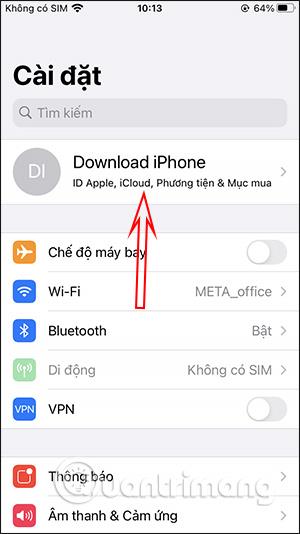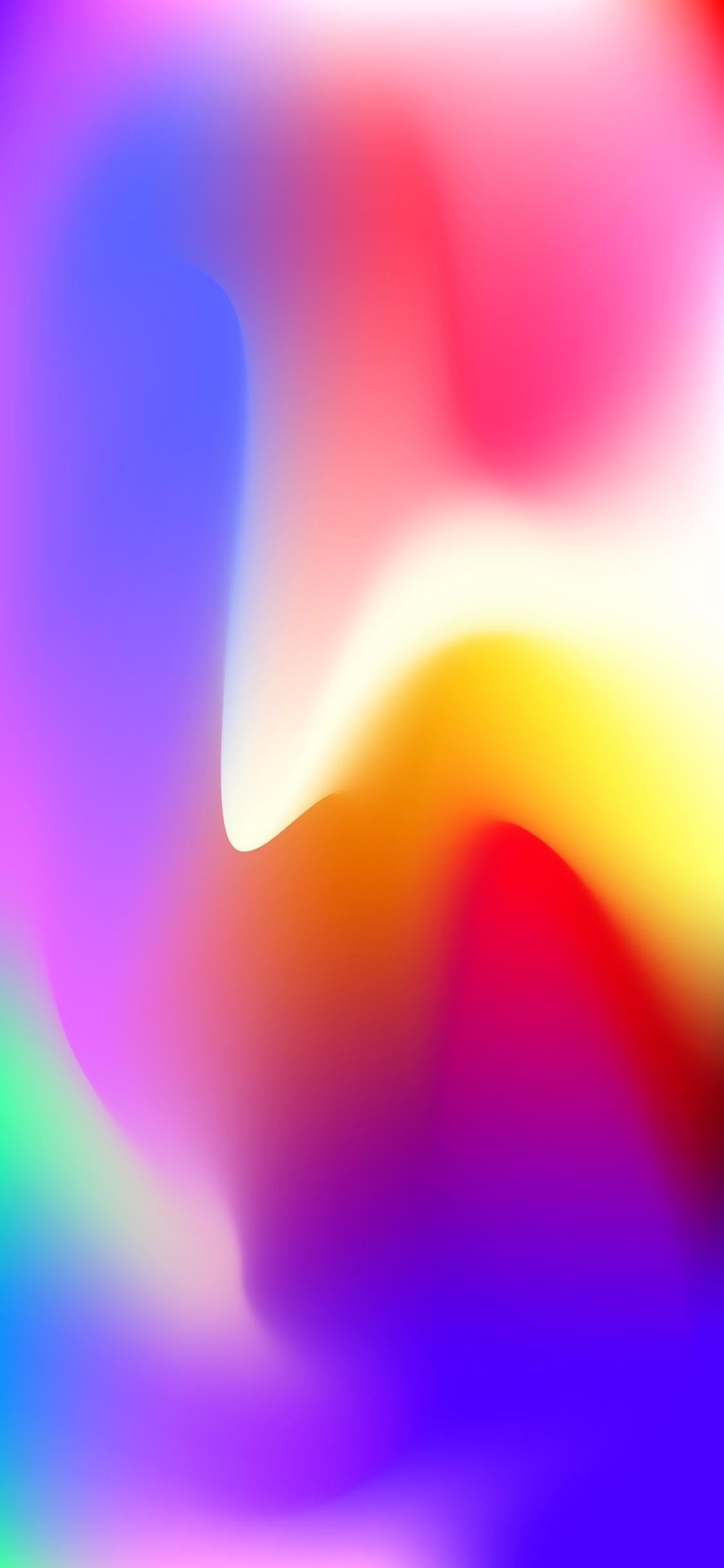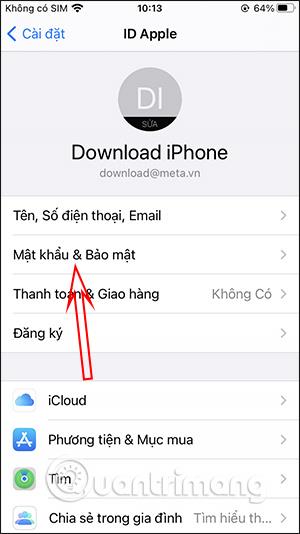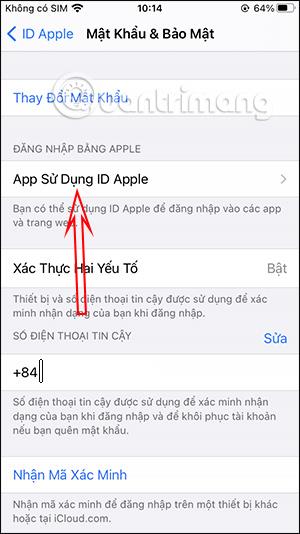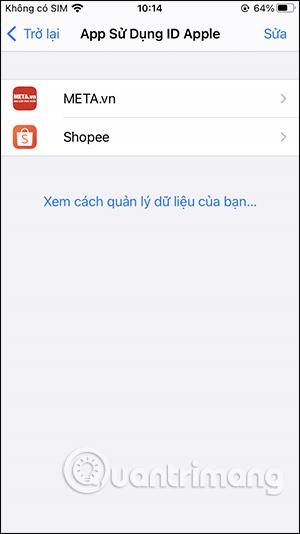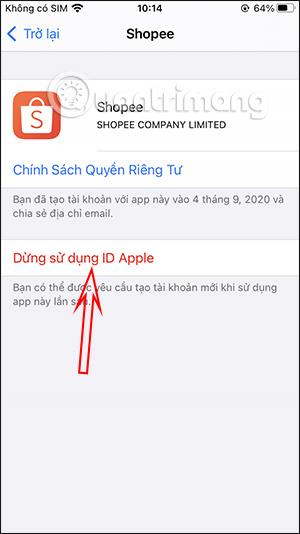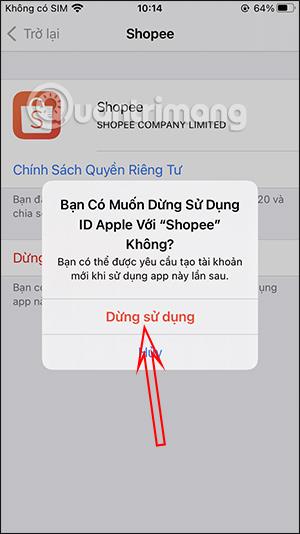Das Telefon verwaltet immer, auf welche Berechtigungen Anwendungen zugreifen und welche sie verwenden, wodurch die Nutzung von Datenschutzrechten eingeschränkt wird. Sie können beispielsweise nachschauen, welche Apps die Kamera Ihres iPhones nutzen , welche Apps den Standort Ihres iPhones verfolgen oder welche Apps beispielsweise auf Ihre Apple-ID zugreifen. Durch die Überprüfung von Anwendungen, die Ihr Apple-ID-Konto verwenden, soll die Sicherheit des Apple-Kontos erhöht und der Diebstahl persönlicher Daten verhindert werden. Der folgende Artikel führt Sie dazu, die App zu finden, die Ihre Apple-ID verwendet, um die Nutzung gegebenenfalls abzubrechen und Ihr persönliches Konto zu sichern.
Anweisungen zum Suchen von Anwendungen mithilfe der Apple ID
Schritt 1:
Klicken Sie auf der Benutzeroberfläche des Geräts auf „Einstellungen“ und dann auf das Apple-Konto, das Sie auf dem Gerät verwenden. Klicken Sie anschließend in der nächsten Benutzeroberfläche auf „Passwort & Sicherheit“ . Sie werden nun nach dem Passwort für den Zugriff auf Ihr Apple-ID-Konto gefragt .
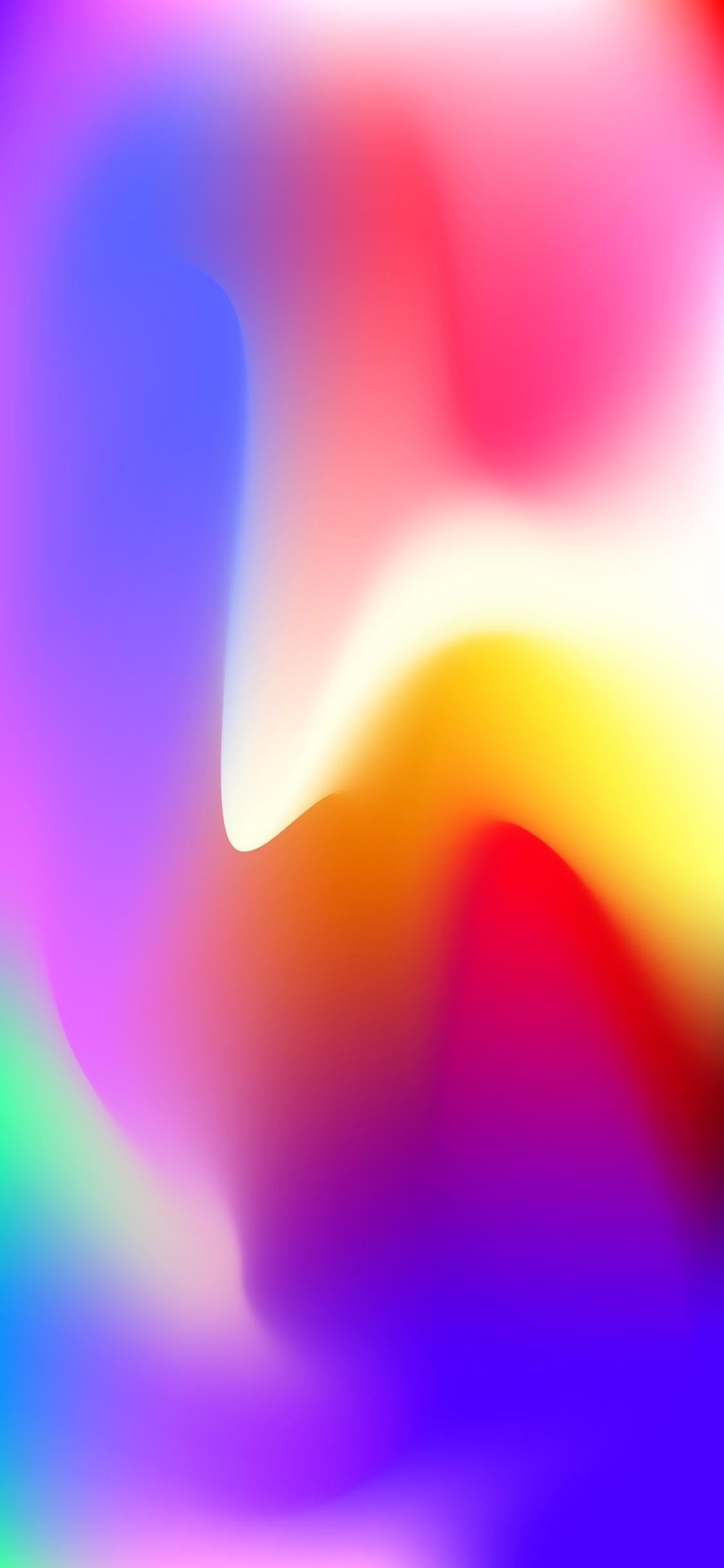
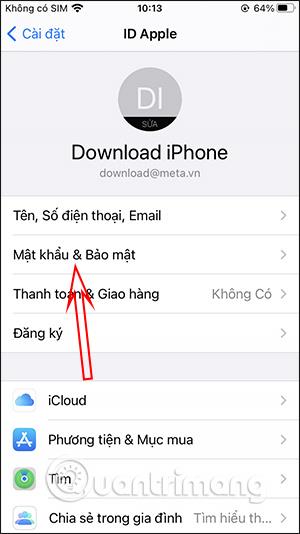
Schritt 2:
In dieser Schnittstelle klickt der Benutzer mit der Apple-ID auf das App-Element . Sie sehen nun eine Liste der Anwendungen, die auf Ihr persönliches Apple-Konto zugegriffen und es verwendet haben.
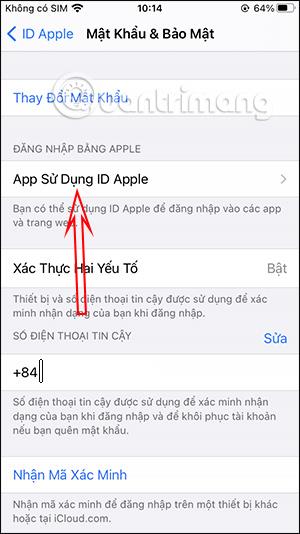
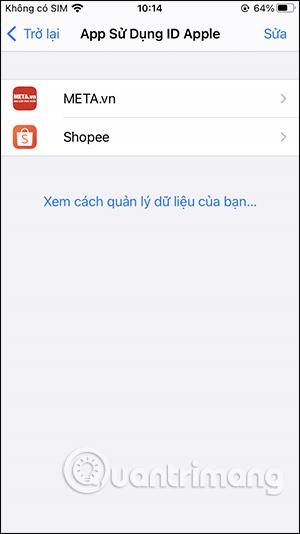
Schritt 3:
Wenn Sie nicht möchten, dass eine Anwendung Ihr Apple-ID-Konto verwendet, klicken Sie in dieser Liste auf die entsprechende Anwendung. Klicken Sie auf die Option „Apple-ID nicht mehr verwenden“ . An dieser Stelle erhalten wir eine Benachrichtigung, wenn wir die Verwendung der Apple ID mit dieser Anwendung beenden möchten. Klicken Sie auf Verwendung beenden .
Daher haben wir die Anwendung, die auf Ihr Apple-Konto auf dem Gerät zugreift, deaktiviert.
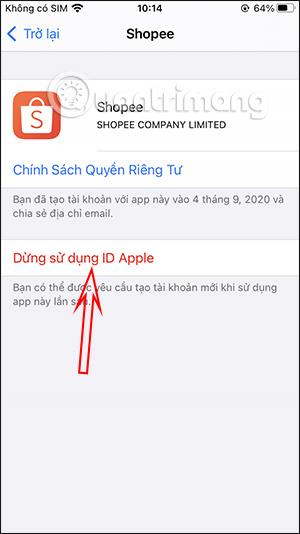
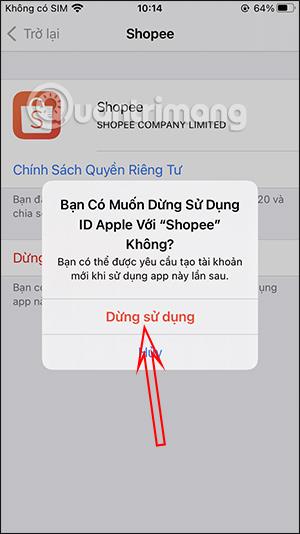
So wissen Sie mit nur wenigen Schritten, welche App Ihre Apple-ID verwendet, und können die Erteilung dieser Berechtigung jederzeit beenden.